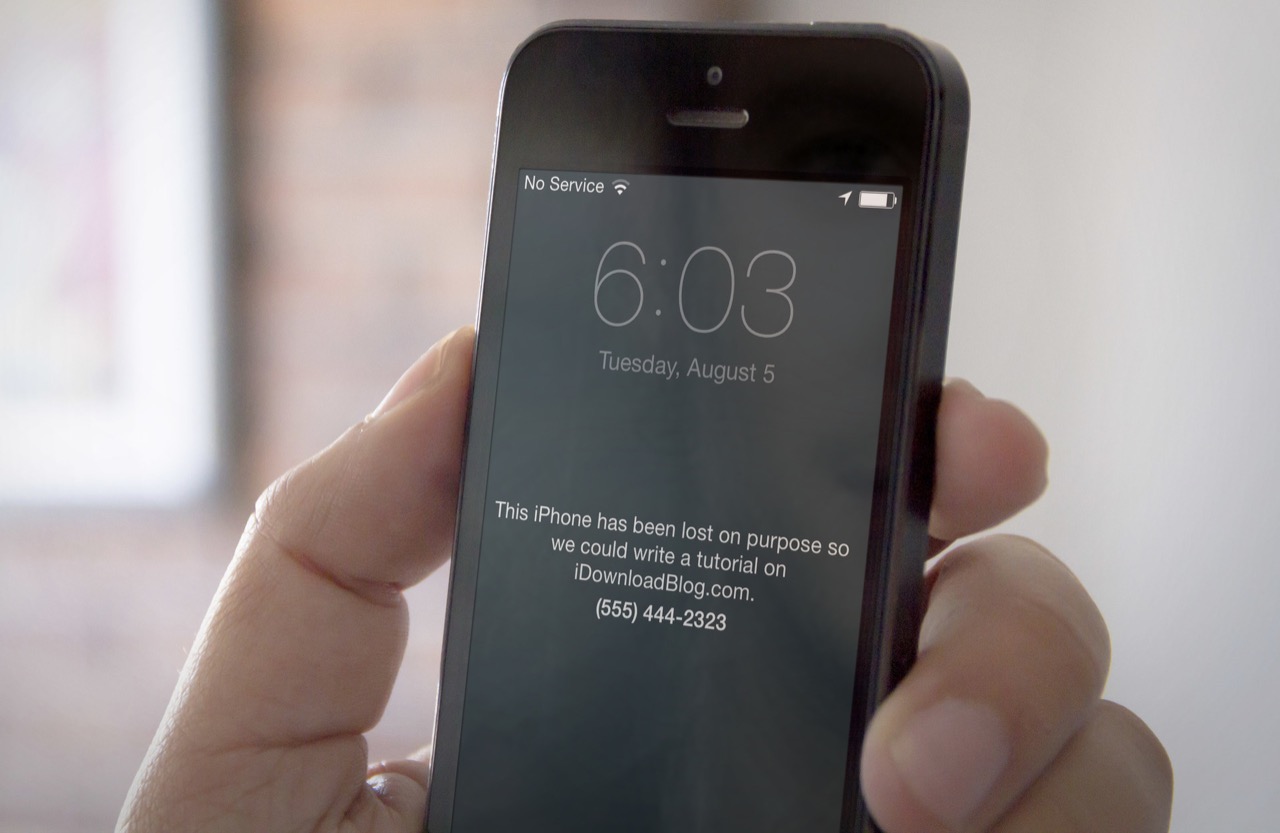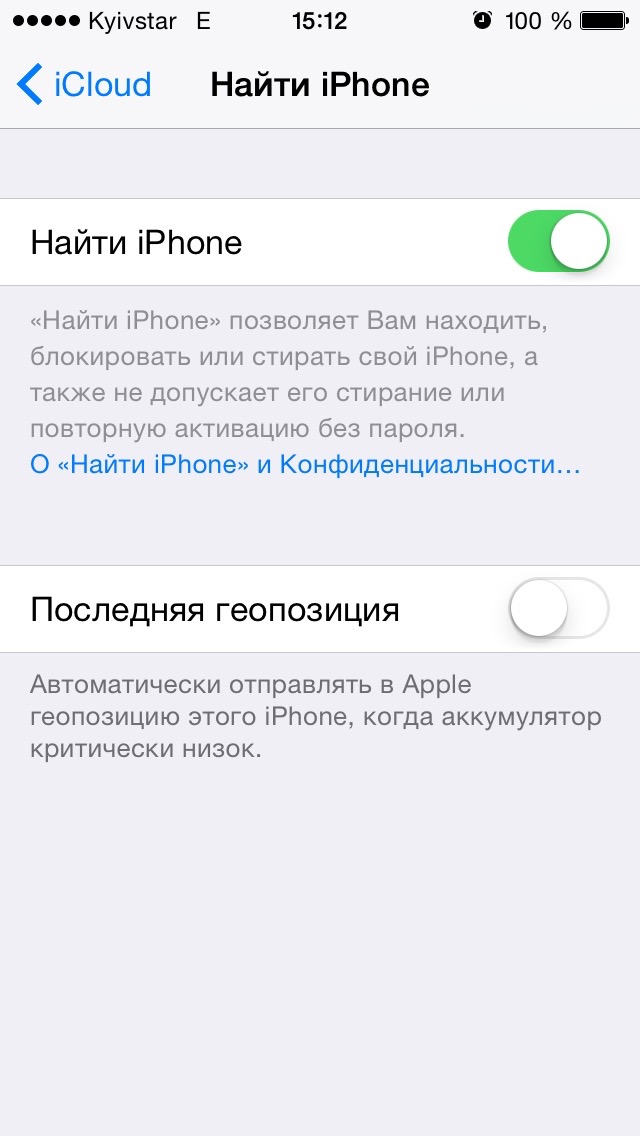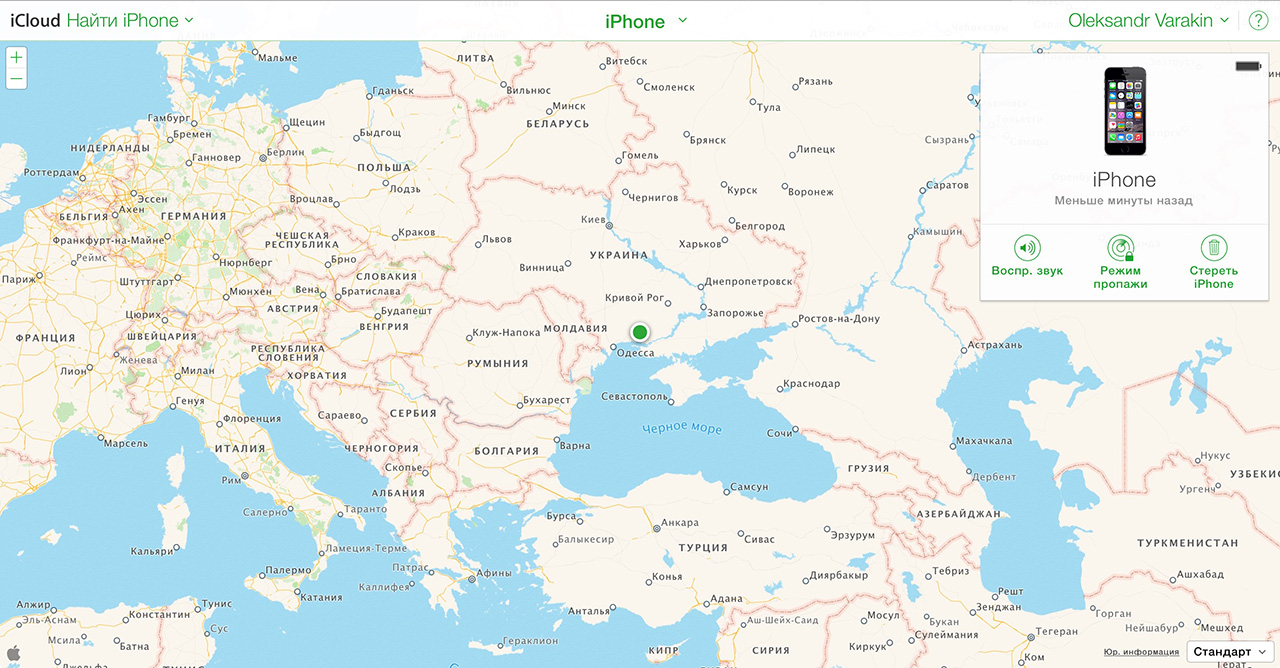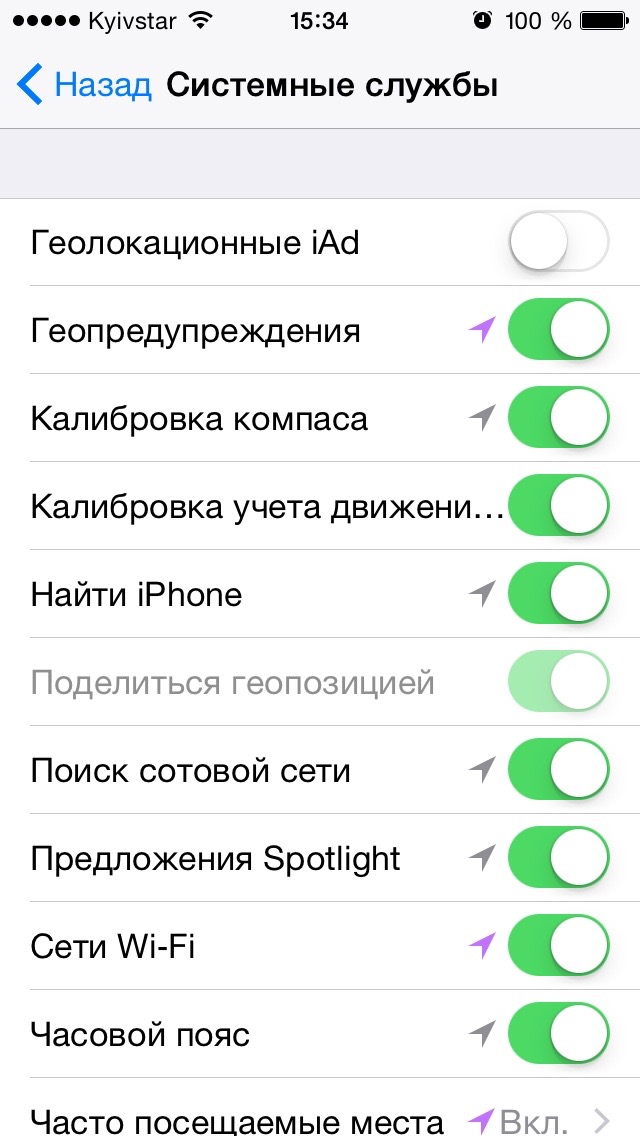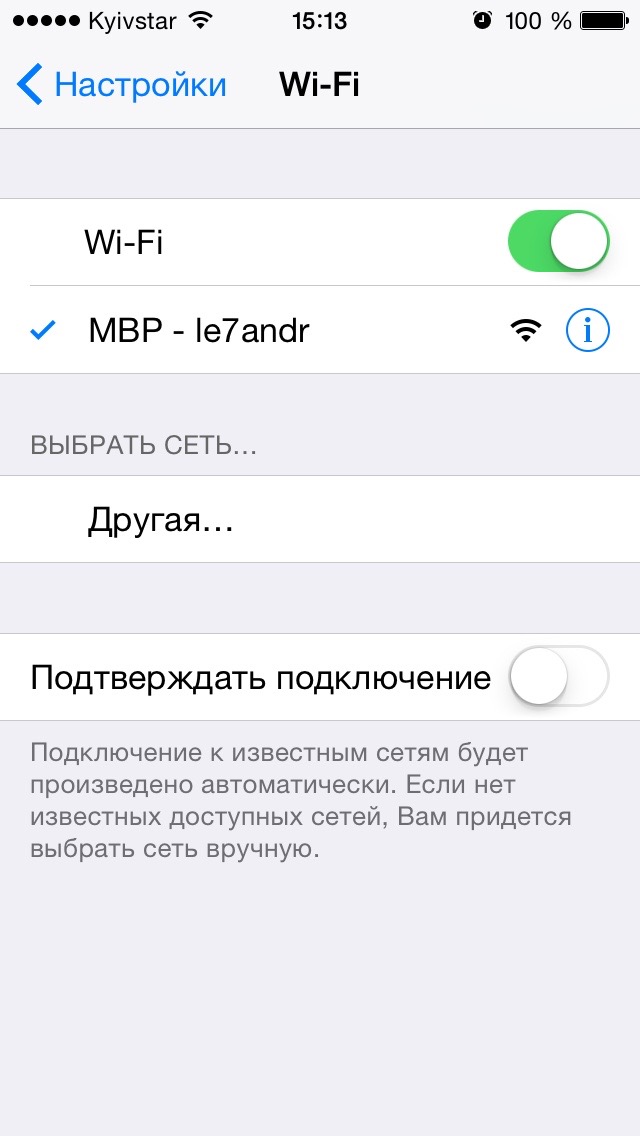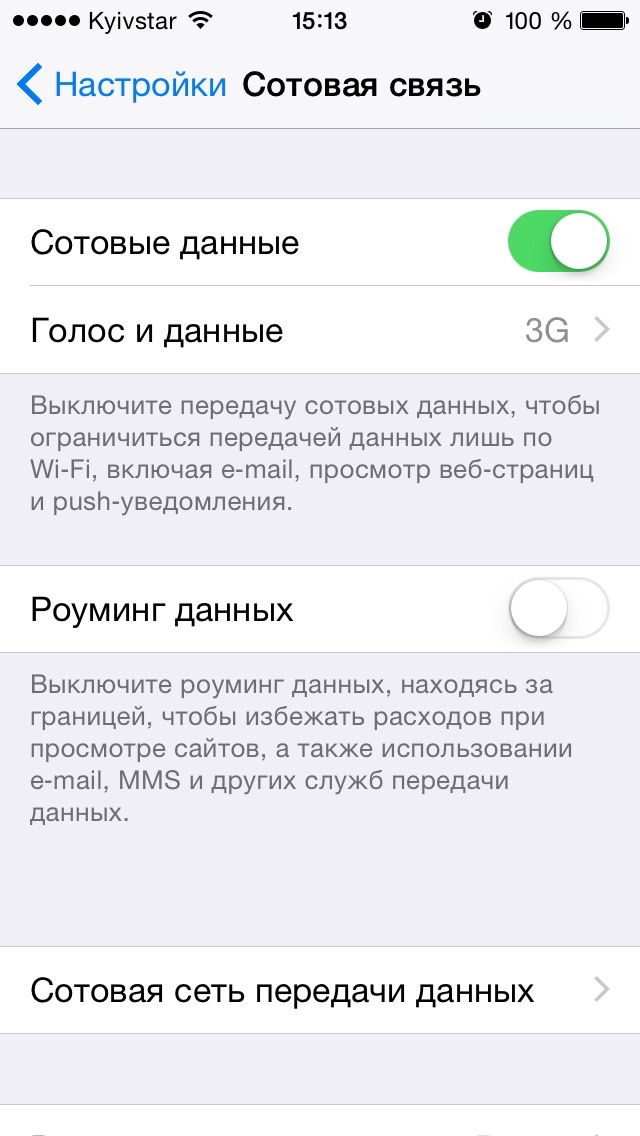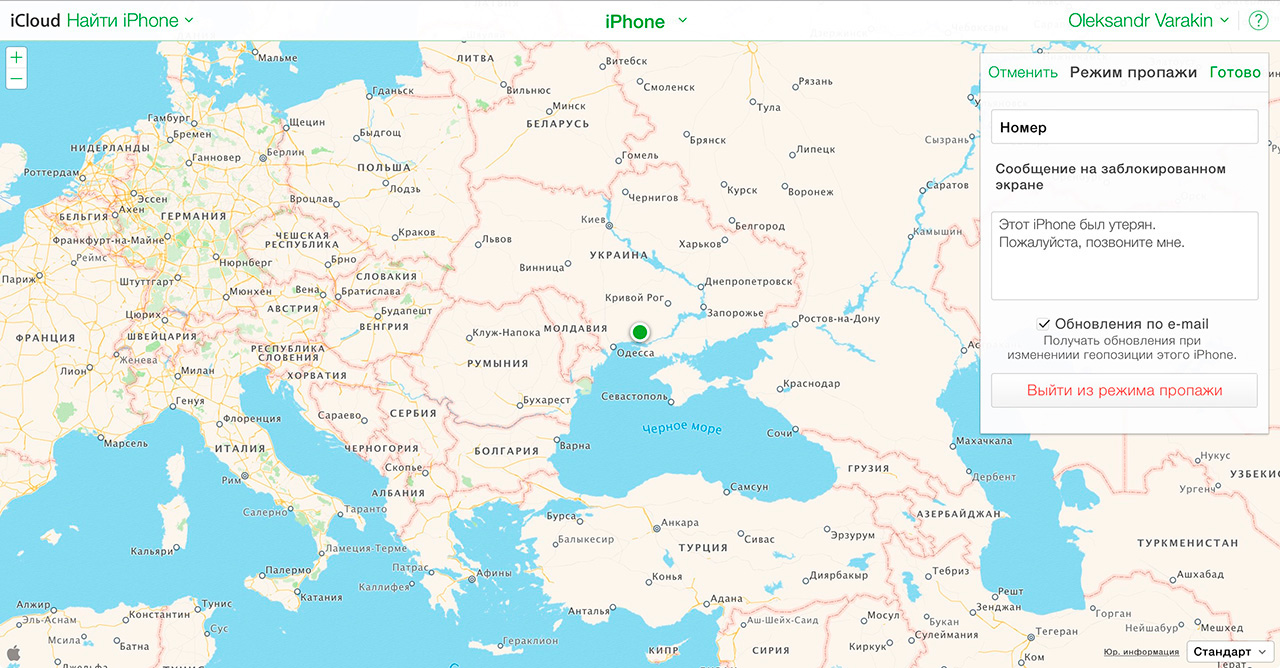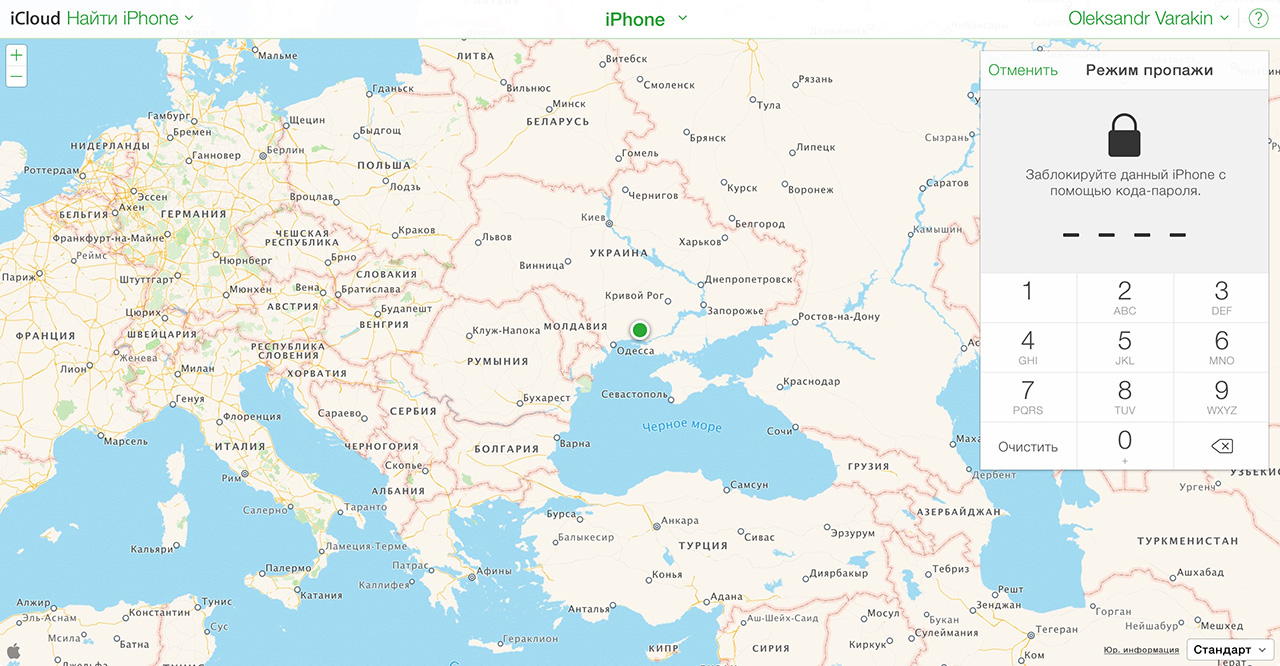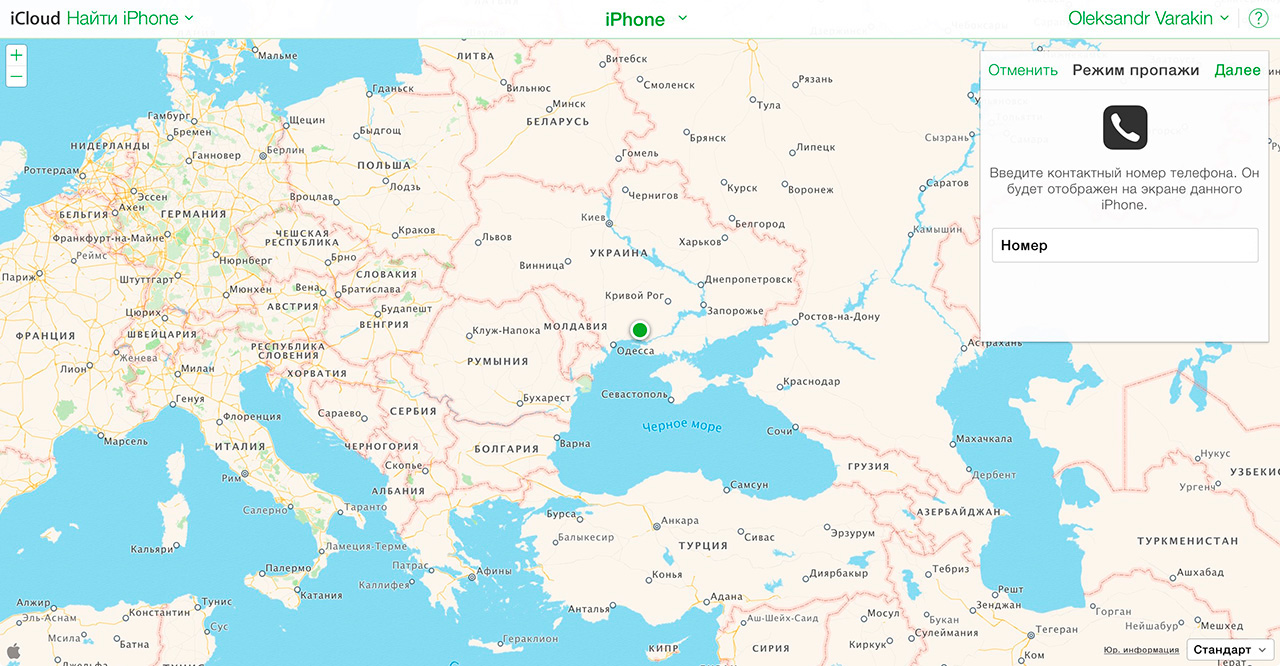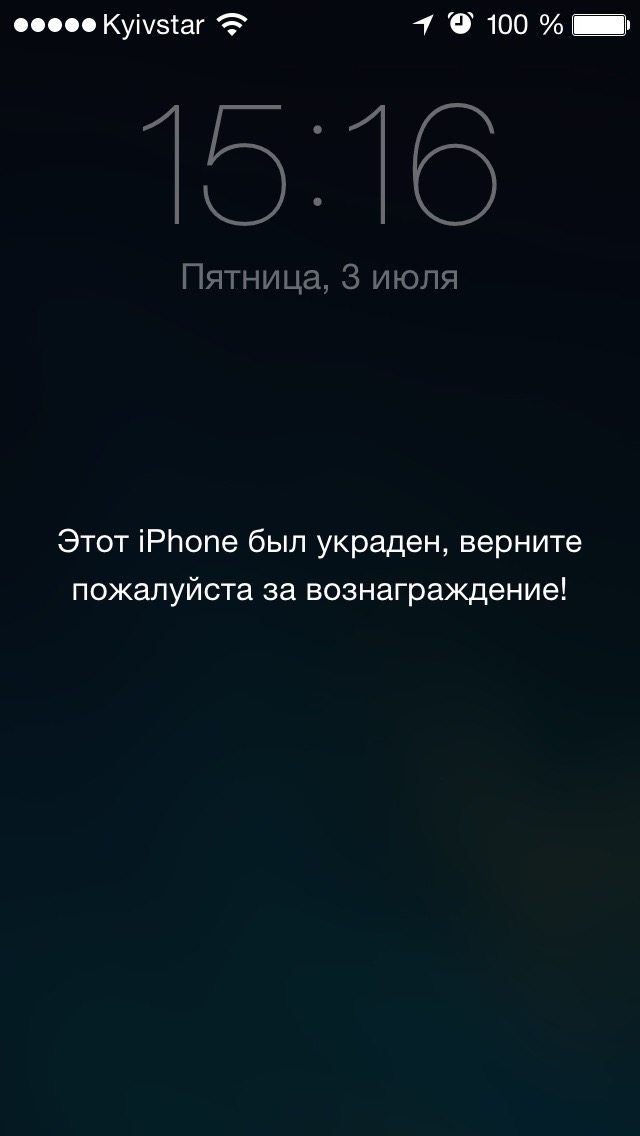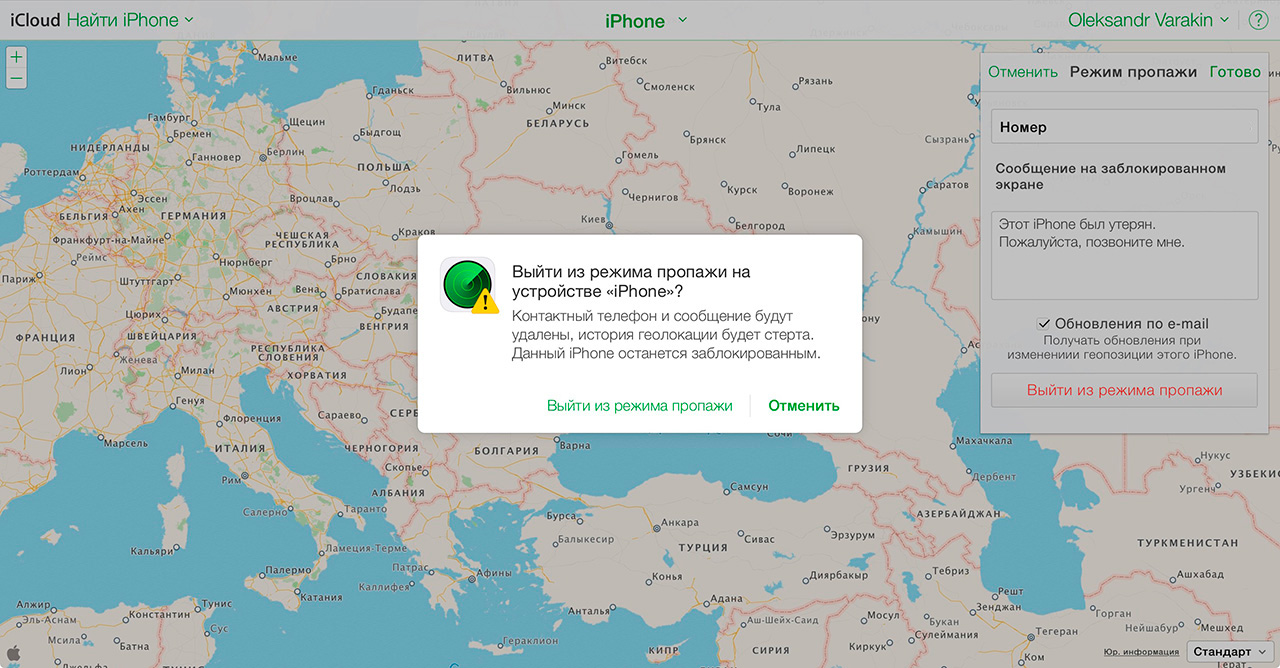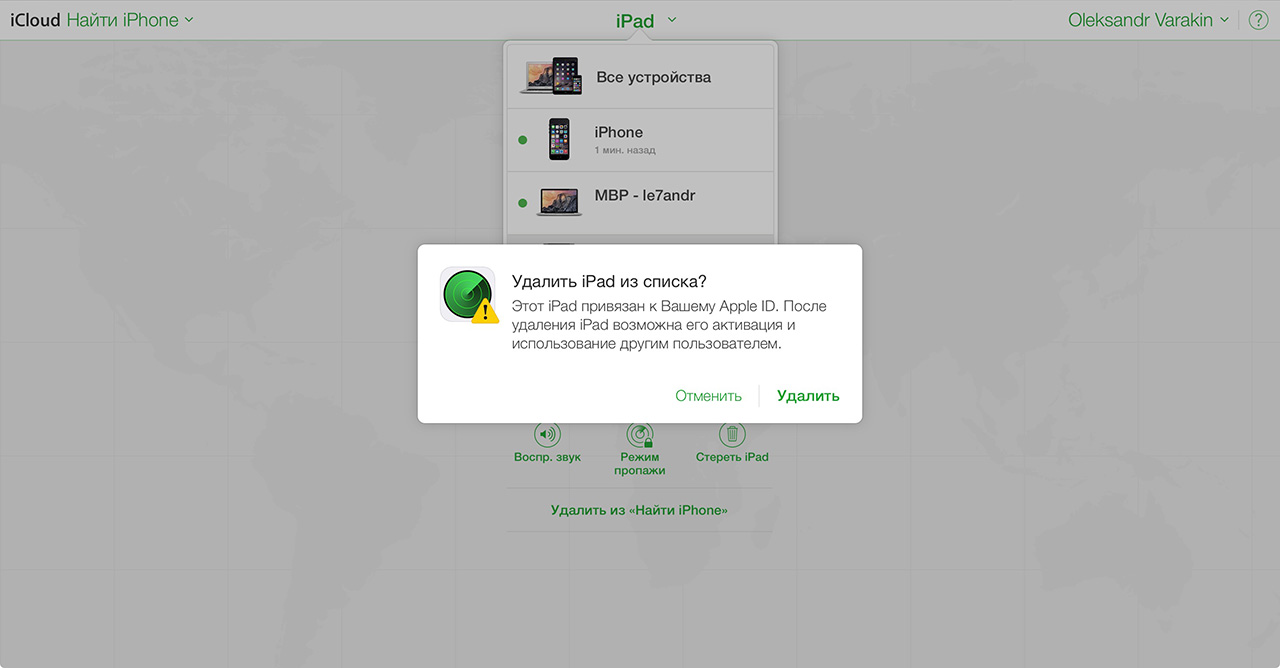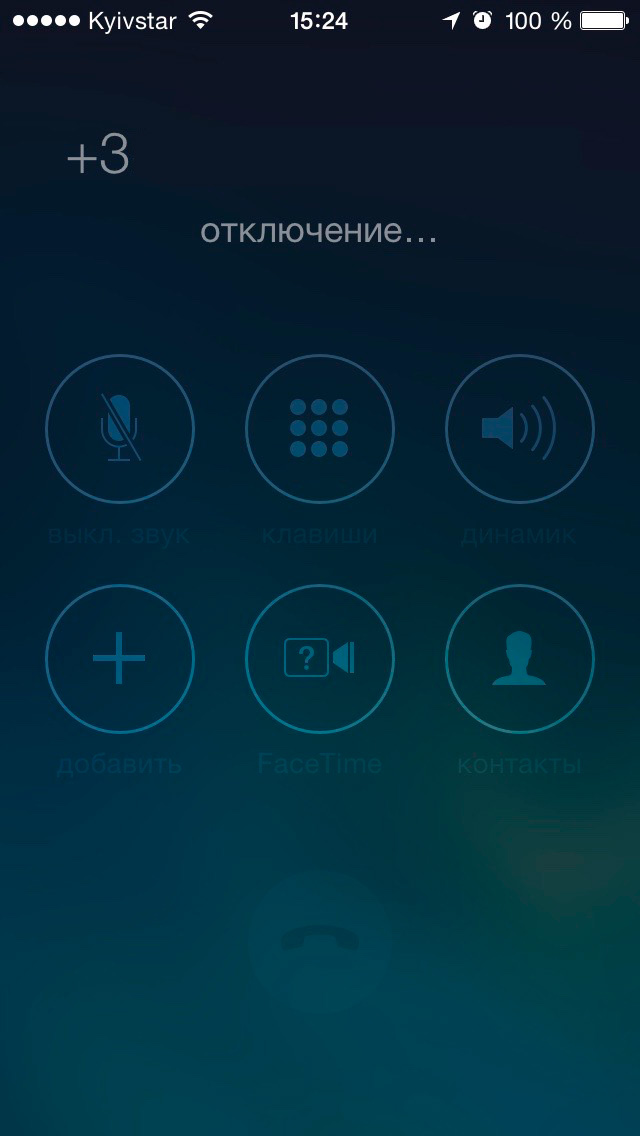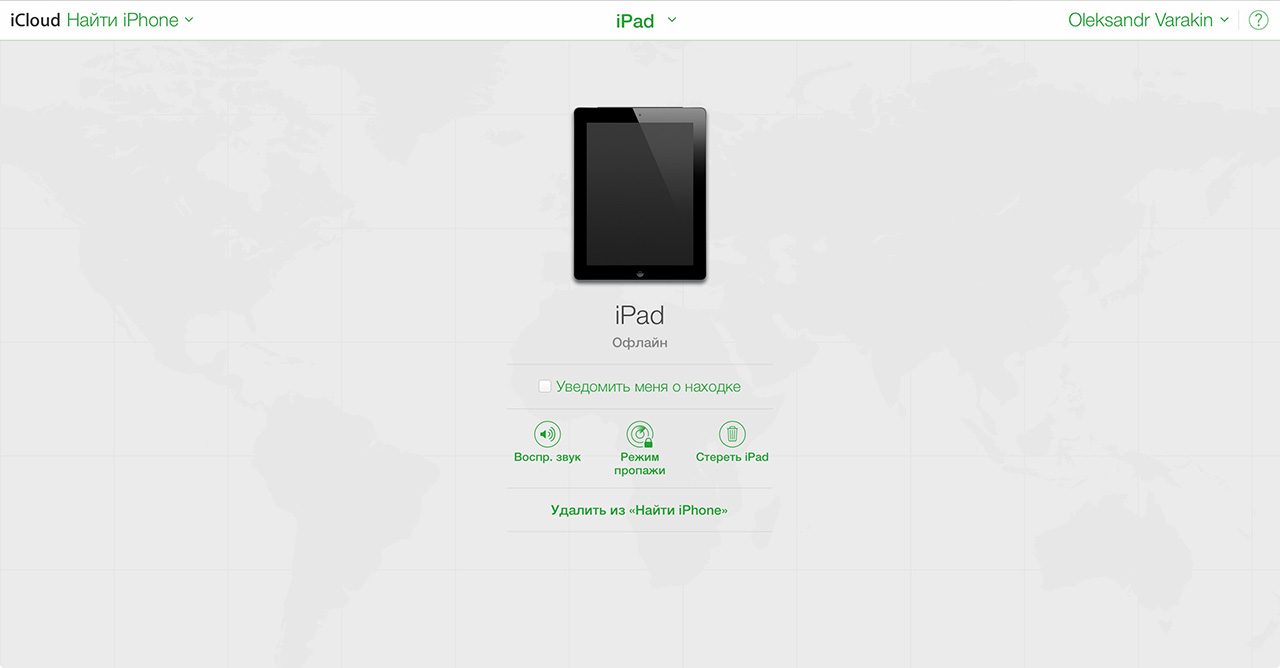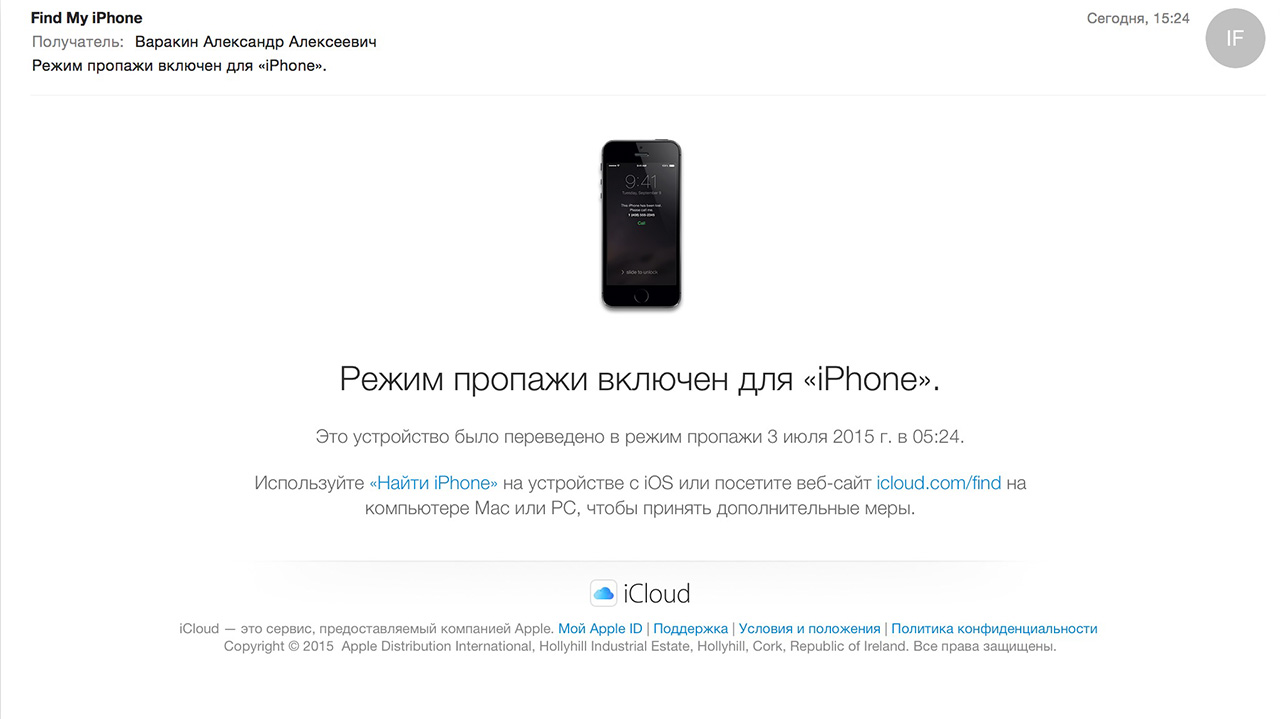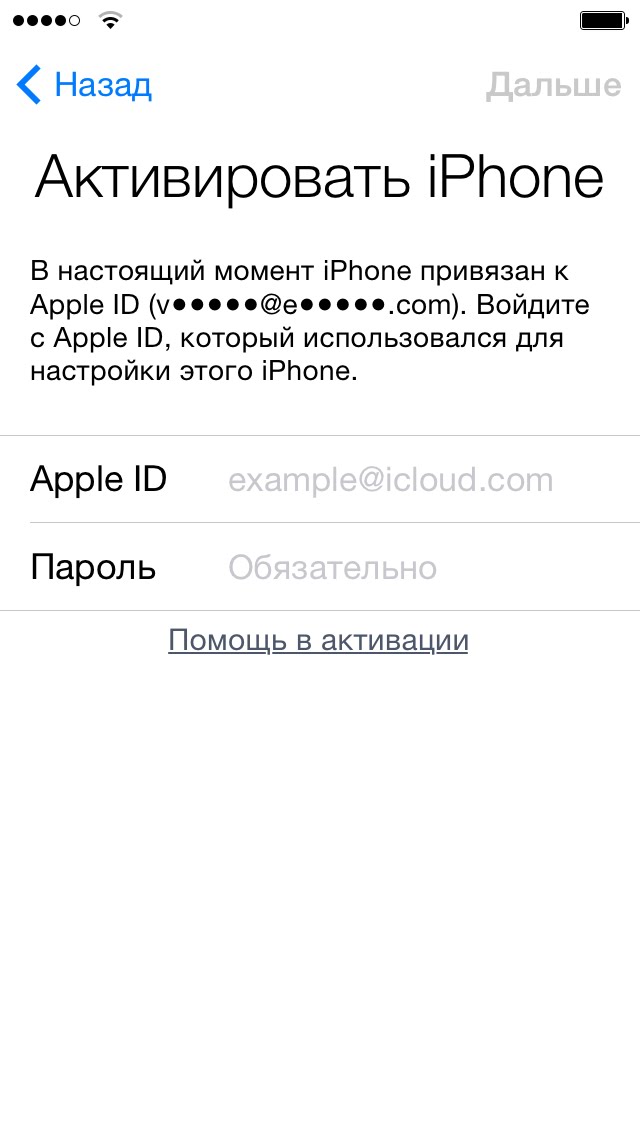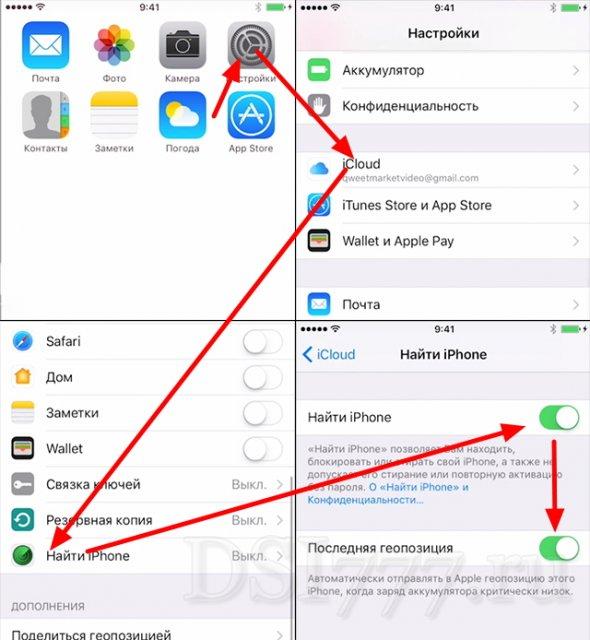Как узнать imei iPhone? И что такое IMEI, если на то пошло?
Каждый iPhone имеет уникальный код идентификатора, известный как номер IMEI. Буквы IMEI обозначают международную идентификацию оборудования мобильной станции, и номер используется для идентификации каждого мобильного телефона.
Номер IMEI используется вашей компанией для мобильных телефонов в соответствии с телефоном в сети, поэтому он может выяснить, кто звонит. Он также используется для хранения черного списка украденных мобильных телефонов. В Великобритании база данных публично поддерживается благотворительностью, поэтому украденные телефоны не могут перемещаться из одной сети в другую.
Знакомство с IMEI вашего iPhone – полезный трюк – и если вы разблокируете свой iPhone, вам может понадобиться знать IMEI, но с запуском iPhone 6 стало несколько сложнее: Apple перестала печатать IMEI на задней части телефона. Тем не менее, существует несколько способов найти IMEI для iPhone, и в этой статье мы покажем 6 самых простых и полезных способов найти IMEI для вашего iPhone. Разумеется, вам понадобится только один, поэтому выберите наиболее удобный для вас метод.
По теме: как узнать imei телефона Samsung, Xiaomi и других Android устройств.
Содержание
- 1 Как узнать imei iPhone, если ваш телефон потерян или украден
- 2 Как узнать imei iPhone без наличия устройства – способ 2
- 3 Как узнать imei iPhone: наберите этот код в приложении «Телефон»
- 4 Как узнать imei iPhone: посмотрите на заднюю часть iPhone
- 5 Как узнать imei iPhone в нижней части лотка SIM-карты
- 6 Как узнать imei iPhone: используйте настройки iOS
- 7 Как узнать imei iPhone, используя iTunes?
- 8 Что такое IMEI и зачем мне это нужно знать?
Как узнать imei iPhone, если ваш телефон потерян или украден
К счастью, по-прежнему легко найти номер IMEI отсутствующего iPhone, если вы сохранили его в iTunes.
1. Все, что вам нужно сделать, это открыть iTunes и перейти в «Настройки».
2. Затем выбрать вкладку «Устройства» (вторая справа). Вы увидите список резервных копий устройств.
3. Держите курсор над одной из резервных копий, относящихся к iPhone, который потерян, и вы увидите различные детали, включая IMEI.
Знание вашего номера IMEI может помочь быстро среагировать, если ваше дорогое устройство Android или iOS когда-либо украдено. Однако, поскольку большинство из нас довольно не готовы, когда дело доходит до потери своего телефона, это руководство поможет вам найти номер IMEI, не имея на самом деле устройства. Существует несколько способов сделать это, и вы сможете найти IMEI своего iOS или Android-телефона всего за несколько шагов.
Как узнать imei iPhone без наличия устройства – способ 2
Поиск вашего IMEI прост, если у вас есть телефон, но проблемы могут возникнуть, если ваш телефон отсутствует. Итак, как вы находите номер IMEI без телефона, планшета или ноутбука Android или iOS в вашем физическом распоряжении?
Самый простой способ найти код IMEI – это вернуться к исходной упаковке телефона. Большинство устройств Android и iOS поставляются с наклейкой, прикрепленной к коробке, в которой указан номер IMEI. Посмотрите внимательно на код, так как он не будет обозначен упаковкой. Если на наклейке есть 15-значный номер, это будет тот, который вам нужен.
К сожалению, не все сохраняют упаковку своего телефона. Если вы являетесь тем человеком, который выбрасывает всю вашу упаковку или документацию, это тоже не поможет, но IMEI можно также найти в первоначальном контракте, подписанном с вашей телефонной компанией. В некоторых случаях он также будет присутствовать на ежемесячных счетах, хотя это гораздо реже.
Как узнать imei iPhone: наберите этот код в приложении «Телефон»
Вы можете получить номер IMEI от iPhone, набрав код *#06# в приложении «Телефон». Выполните следующие шаги, чтобы получить номер IMEI вашего iPhone:
1. Откройте приложение «Телефон».
2. Нажмите «Клавиатура».
3. Как показано на рисунке выше, введите *#06# – вам не нужно нажимать зеленую кнопку вызова; он просто зарегистрируется автоматически.
На экране появится код IMEI. Набор кода является наиболее часто используемым методом поиска номера IMEI, но мы не считаем его лучшим, потому что вы не можете скопировать номер. Вместо того, чтобы копировать и вставлять код, вы должны записать его (и он достаточно длинный – 15 цифр), и это раздражает.
Как узнать imei iPhone: посмотрите на заднюю часть iPhone
Номер IMEI обычно записывается на обратной стороне вашего iPhone. Переверните iPhone и найдите длинный номер в конце текста (бит начинается с «Designed by Apple in California») и помечен IMEI. Тем не менее текст IMEI невероятно мал, поэтому вам может понадобиться увеличительное стекло. И еще раз вам нужно записать его вручную.
Один из вариантов – сфотографировать код с помощью другого iPhone (или iPad). Это позволит вам увеличить масштаб текста, чтобы вы могли видеть его более четко.
Мы говорим «обычно», потому что Apple перестала писать IMEI на задней панели своих телефонов, когда вышел iPhone 6: если у вас есть iPhone 6 или iPhone 6s Plus, вы обнаружите, что только номер модели, идентификатор FCC и IC перечислены.
iPhone 6s Plus: нет IMEI для вас
Это означает, что вам нужно искать где-то в другом месте.
Как узнать imei iPhone в нижней части лотка SIM-карты
Если Apple не написала IMEI на задней панели телефона, вам необходимо проверить лоток SIM-карты. Вытащите инструмент для удаления SIM-карты (металлический шип, который поставляется с iPhone), высуньте его в маленькое отверстие на правом краю iPhone и выньте лоток SIM-карты, осторожно выньте SIM-карту и включите лоток. IMEI будет записываться на нижней стороне лотка SIM-карты, что довольно мелко.
Еще раз, вам, очевидно, нужно будет записать его ручным способом, и, опять же, это написано очень маелко. Давайте найдем способ, который будет проще виден.
Как узнать imei iPhone: используйте настройки iOS
Номер IMEI также находится в приложении «Настройки iPhone». Использование настроек – лучший вариант, поскольку позволяет вам копировать и вставлять номер. Следуй этим шагам:
1. Открыть настройки.
2. Нажмите «Общие»> «О программе».
3. Прокрутите вниз, чтобы найти номер IMEI.
4. Нажмите и удерживайте номер IMEI, чтобы вызвать копирование.
5. Нажмите «Копировать».
Теперь вы можете вставить код IMEI в другое приложение, например Notes.
Как узнать imei iPhone, используя iTunes?
Вы также можете найти номер IMEI, используя iTunes. Следуй этим шагам:
1. Подключите iPhone к Mac (или другому ПК) с помощью USB-кабеля.
2. Нажмите «Устройства» в правом верхнем углу и выберите «iPhone».
3. Убедитесь, что выбрана вкладка «Сводка».
Нажмите на номер телефона в верхней части окна (ниже емкости памяти и над серийным номером). Он изменится, чтобы отобразить номер IMEI. Затем вы можете щелкнуть правой кнопкой мыши и выбрать «Копировать».
Что такое IMEI и зачем мне это нужно знать?
Прежде чем начать, давайте проясним несколько вещей о вашем номере IMEI. В принципе, ваш номер IMEI представляет собой 15 – значный код , который является уникальным для каждого широкополосного или мобильного устройства. IMEI не ограничиваются только телефонами. Вы также можете найти их напечатанные на ноутбуках и планшетах с установленными беспроводными картами. Одно общее для всех кодов IMEI – они встроены в аппаратное обеспечение устройства, и их практически невозможно изменить. Так почему это удобно знать этот номер?
- Ваш оператор мобильной связи может заблокировать ваш телефон на основе IMEI, если он украден.
- Он может использоваться по причинам гарантии.
- Если вы продаете свой телефон, покупателю, возможно, потребуется IMEI, чтобы проверить с полицией, если телефон зарегистрирован как украденный.
Как узнать IMEI-код потерянного iPhone

Друзья, всем привет, мысль написания сегодняшнего поста-инструкции пришла после прочтения одного из комментариев ресурса iBobr.ru, вопрос про IMEI-код iPhone оставил пользователь по имени Аслан, за что ему отдельное спасибо.
Наверное, каждый день на нашей планете кто-то теряет iPhone, а кто-то его находит. А теперь спросите у себя – «Смогли бы вы вернуть найденный на улице iPhone, потерявшему телефон хозяину?». Я сам себе задаю подобный вопрос и честно говоря, с ответом немного затрудняюсь, а вдруг это был бы топовый iPhone 5S! Но если вы сможете вернуть находку рассеянному владельцу, позвонив его друзьям или близким, то считаю поступок достойный уважения.

Конечно, получить обратно утерянный телефон всегда приятно, но не все могут расстаться с находкой, считая его «манной небесной». Поэтому пользователи потерянных или украденных Айфонов часто обращаются в правоохранительные органы с заявлением о пропаже iPhone, в котором необходимо указать IMEI-код и предоставить коробку с документами. Если вы не знаете где искать IMEI-код, то почитайте:
Иногда случается такое, что обладатель украденного (или потерянного) iPhone не знает IMEI своего телефона, а коробку и документы с гарантийным талонам выбросил. В подобных случаях узнать IMEI своего утраченного iPhone все-таки можно, но если в программе iTunes, установленной на вашем компьютере, осталась хоть одна резервная копия iPhone, которую вы делали ранее.

Дело в том, что резервная копия хранит IMEI телефона iPhone, но для того чтобы его увидеть, нужна специальная программа, одной из таких является программа iBackupBot (инструкция по установке).
Скачав и установив iBackupBot в компьютер, где возможно есть ранее созданные резервные копии, можно посмотреть свой IMEI. Запускаем iBackupBot, нажимаем на одну из резервных копий iPhone и смотрим номер IMEI.
Источник
6 способов найти серийный номер и IMEI на iPhone
Серийный номер или IMEI вашего iPhone можно использовать для определения типа принадлежащего вам устройства и получения справки о том, когда вы обращались в Apple за поддержкой. Поэтому, зная где вы можете найти один или оба этих номера, вы можете сэкономить кучу времени перед продажей или покупкой устройства.
Мы собрали несколько простых способов, каким образом можно найти серийный номер и IMEI вашего iPhone.
В Настройках смартфона
Один из самых простых способов найти IMEI и серийный номер — посмотреть их в самом смартфоне.
- Откройте « Настройки iOS » и перейдите в меню « Основные »
- Выберите пункт « Об этом устройстве »
Серийный номер устройства будет показан в первом блоке, а IMEI смартфона — в последнем. Вы можете скопировать любой из них, удерживая палец на номере, пока не появится соответствующее сообщение.
В Finder или iTunes
Если у вас есть возможность подключить смартфон к Finder или iTunes, узнать серийный номер или IMEI можно с помощью этих приложений.
При использовании Finder выберите вкладку «Основные», а в iTunes — меню «Сводка».
Серийный номер в Finder будет находится под именем вашего смартфона, рядом, чуть правее.
Нажмите на текст, и вы увидите тип вашего iPhone. Нажмите еще раз, и вы увидите серийный номер.
На самом устройстве
В зависимости от типа вашего iPhone, вы можете найти серийный номер или IMEI на самом устройстве.
Для этих Айфонов вы можете найти IMEI на лотке для SIM-карты:
- iPhone 11
- iPhone 11 Pro
- iPhone 11 Pro Max
- iPhone XS
- iPhone XS Max
- iPhone XR
- iPhone X
- iPhone 8
- iPhone 8 Plus
- iPhone 7
- iPhone 7 Plus
- iPhone 6s
- iPhone 6s Plus
Для этих iPhone, переверните устройство, и вы найдете IMEI на задней крышке:
- iPhone 6
- iPhone 6 Plus
- iPhone SE
- iPhone 5s
- iPhone 5c
- iPhone 5
Для более старого устройства, в списке ниже, вы можете найти серийный номер и IMEI на лотке для SIM-карты:
- iPhone 3G
- iPhone 3GS
- iPhone 4 (GSM model)
- iPhone 4s
И если у вас остался еще самый первый iPhone, вы найдете серийный номер и IMEI на задней панели устройства.
На другом устройстве
Если у вас есть другое устройство Apple и вы вошли в систему с тем же Apple ID, вы можете с его помощью узнать серийный номер и IMEI.
- Откройте «Настройки» и откройте свой Aple ID, верхней части меню.
- Прокрутите вниз до списка ваших устройств и выберите то, IMEI и серийный номер которого вы хотите просмотреть.
Источник
Как узнать imei iPhone, iPad и iPod, если украли телефон
Как узнать imei iPhone? И что такое IMEI, если на то пошло?
Каждый iPhone имеет уникальный код идентификатора, известный как номер IMEI. Буквы IMEI обозначают международную идентификацию оборудования мобильной станции, и номер используется для идентификации каждого мобильного телефона.
Номер IMEI используется вашей компанией для мобильных телефонов в соответствии с телефоном в сети, поэтому он может выяснить, кто звонит. Он также используется для хранения черного списка украденных мобильных телефонов. В Великобритании база данных публично поддерживается благотворительностью, поэтому украденные телефоны не могут перемещаться из одной сети в другую.
Знакомство с IMEI вашего iPhone – полезный трюк – и если вы разблокируете свой iPhone, вам может понадобиться знать IMEI, но с запуском iPhone 6 стало несколько сложнее: Apple перестала печатать IMEI на задней части телефона. Тем не менее, существует несколько способов найти IMEI для iPhone, и в этой статье мы покажем 6 самых простых и полезных способов найти IMEI для вашего iPhone. Разумеется, вам понадобится только один, поэтому выберите наиболее удобный для вас метод.
Как узнать imei iPhone, если ваш телефон потерян или украден
К счастью, по-прежнему легко найти номер IMEI отсутствующего iPhone, если вы сохранили его в iTunes.
1. Все, что вам нужно сделать, это открыть iTunes и перейти в «Настройки».
2. Затем выбрать вкладку «Устройства» (вторая справа). Вы увидите список резервных копий устройств.
3. Держите курсор над одной из резервных копий, относящихся к iPhone, который потерян, и вы увидите различные детали, включая IMEI.
Знание вашего номера IMEI может помочь быстро среагировать, если ваше дорогое устройство Android или iOS когда-либо украдено. Однако, поскольку большинство из нас довольно не готовы, когда дело доходит до потери своего телефона, это руководство поможет вам найти номер IMEI, не имея на самом деле устройства. Существует несколько способов сделать это, и вы сможете найти IMEI своего iOS или Android-телефона всего за несколько шагов.
Как узнать imei iPhone без наличия устройства – способ 2
Поиск вашего IMEI прост, если у вас есть телефон, но проблемы могут возникнуть, если ваш телефон отсутствует. Итак, как вы находите номер IMEI без телефона, планшета или ноутбука Android или iOS в вашем физическом распоряжении?
Самый простой способ найти код IMEI – это вернуться к исходной упаковке телефона. Большинство устройств Android и iOS поставляются с наклейкой, прикрепленной к коробке, в которой указан номер IMEI. Посмотрите внимательно на код, так как он не будет обозначен упаковкой. Если на наклейке есть 15-значный номер, это будет тот, который вам нужен.
К сожалению, не все сохраняют упаковку своего телефона. Если вы являетесь тем человеком, который выбрасывает всю вашу упаковку или документацию, это тоже не поможет, но IMEI можно также найти в первоначальном контракте, подписанном с вашей телефонной компанией. В некоторых случаях он также будет присутствовать на ежемесячных счетах, хотя это гораздо реже.
Как узнать imei iPhone: наберите этот код в приложении «Телефон»
Вы можете получить номер IMEI от iPhone, набрав код *#06# в приложении «Телефон». Выполните следующие шаги, чтобы получить номер IMEI вашего iPhone:
1. Откройте приложение «Телефон».
2. Нажмите «Клавиатура».
3. Как показано на рисунке выше, введите *#06# – вам не нужно нажимать зеленую кнопку вызова; он просто зарегистрируется автоматически.
На экране появится код IMEI. Набор кода является наиболее часто используемым методом поиска номера IMEI, но мы не считаем его лучшим, потому что вы не можете скопировать номер. Вместо того, чтобы копировать и вставлять код, вы должны записать его (и он достаточно длинный – 15 цифр), и это раздражает.
Как узнать imei iPhone: посмотрите на заднюю часть iPhone
Номер IMEI обычно записывается на обратной стороне вашего iPhone. Переверните iPhone и найдите длинный номер в конце текста (бит начинается с «Designed by Apple in California») и помечен IMEI. Тем не менее текст IMEI невероятно мал, поэтому вам может понадобиться увеличительное стекло. И еще раз вам нужно записать его вручную.
Один из вариантов – сфотографировать код с помощью другого iPhone (или iPad). Это позволит вам увеличить масштаб текста, чтобы вы могли видеть его более четко.
Мы говорим «обычно», потому что Apple перестала писать IMEI на задней панели своих телефонов, когда вышел iPhone 6: если у вас есть iPhone 6 или iPhone 6s Plus, вы обнаружите, что только номер модели, идентификатор FCC и IC перечислены.
iPhone 6s Plus: нет IMEI для вас
Это означает, что вам нужно искать где-то в другом месте.
Как узнать imei iPhone в нижней части лотка SIM-карты
Если Apple не написала IMEI на задней панели телефона, вам необходимо проверить лоток SIM-карты. Вытащите инструмент для удаления SIM-карты (металлический шип, который поставляется с iPhone), высуньте его в маленькое отверстие на правом краю iPhone и выньте лоток SIM-карты, осторожно выньте SIM-карту и включите лоток. IMEI будет записываться на нижней стороне лотка SIM-карты, что довольно мелко.
Еще раз, вам, очевидно, нужно будет записать его ручным способом, и, опять же, это написано очень маелко. Давайте найдем способ, который будет проще виден.
Как узнать imei iPhone: используйте настройки iOS
Номер IMEI также находится в приложении «Настройки iPhone». Использование настроек – лучший вариант, поскольку позволяет вам копировать и вставлять номер. Следуй этим шагам:
1. Открыть настройки.
2. Нажмите «Общие»> «О программе».
3. Прокрутите вниз, чтобы найти номер IMEI.
4. Нажмите и удерживайте номер IMEI, чтобы вызвать копирование.
5. Нажмите «Копировать».
Теперь вы можете вставить код IMEI в другое приложение, например Notes.
Как узнать imei iPhone, используя iTunes?
Вы также можете найти номер IMEI, используя iTunes. Следуй этим шагам:
1. Подключите iPhone к Mac (или другому ПК) с помощью USB-кабеля.
2. Нажмите «Устройства» в правом верхнем углу и выберите «iPhone».
3. Убедитесь, что выбрана вкладка «Сводка».
Нажмите на номер телефона в верхней части окна (ниже емкости памяти и над серийным номером). Он изменится, чтобы отобразить номер IMEI. Затем вы можете щелкнуть правой кнопкой мыши и выбрать «Копировать».
Что такое IMEI и зачем мне это нужно знать?
Прежде чем начать, давайте проясним несколько вещей о вашем номере IMEI. В принципе, ваш номер IMEI представляет собой 15 – значный код , который является уникальным для каждого широкополосного или мобильного устройства. IMEI не ограничиваются только телефонами. Вы также можете найти их напечатанные на ноутбуках и планшетах с установленными беспроводными картами. Одно общее для всех кодов IMEI – они встроены в аппаратное обеспечение устройства, и их практически невозможно изменить. Так почему это удобно знать этот номер?
- Ваш оператор мобильной связи может заблокировать ваш телефон на основе IMEI, если он украден.
- Он может использоваться по причинам гарантии.
- Если вы продаете свой телефон, покупателю, возможно, потребуется IMEI, чтобы проверить с полицией, если телефон зарегистрирован как украденный.
Источник
По статистике самым привлекательным мобильным устройством среди щипачей (карманников) является iPhone. Они в своей симпатии не одиноки — для меня он тоже лучший смартфон. Сегодня я расскажу что делать, если вы стали жертвой злоумышленника и у вас украли айфон.
Содержание:
- Украли iPhone, что делать
- На айфоне не включена функция Найти iPhone»
- Чего делать нельзя если у вас украли iPhone
- Статус iPhone в iCloud — «оффлайн»
- Личный совет
- Заключение
Буду откровенен: если с вами случилась беда и у вас «увели» iPhone шансы вернуть его не большие, но все же есть. Шансы растут, если ваш iPhone работает на базе iOS 5.0 и выше, в его настройках в меню «iCloud» подключен ваш Apple ID и включена функция «Найти iPhone» (включен соответствующий выключатель).
Данная функция позволяет найти украденный iPhone (определить его геопозицию) и удаленно его заблокировать, но только в том случае, если устройство подключено к интернету (по Wi-Fi, LTE, 3G или GPRS — без разницы). Если вы не знаете, включена ли на вашем айфоне функция «Найти iPhone» — проверьте.
Не удивляйтесь, если на вашем устройстве функция «Найти iPhone» уже включена, но в iCloud в одноименном приложении местоположение вашего устройства не отображается — для этого необходимо соблюдение нескольких условий:
- На iPhone должны быть включены службы геолокации для функции «Найти iPhone» (см. «Настройки -> Конфиденциальность -> Службы геолокации -> Системные службы»).
- Устройство должно быть подключено к интернету.
- Последняя геопозиция доступна только в течении первых 24 часов с момента последнего подключения к сети Интернет.
Если геопозиция вашего устройства не отображается, значит не соблюдены условия.
Украли iPhone, что делать?
- Включите режим пропажи в iCloud.
- Заблокируйте iPhone паролем.
Если в его настройках включен пароль блокировки, то при активации режима пропажи не будет запроса на ввод пароля — устройство уже под паролем.
- Введите контактный номер телефона.
- Введите сообщение с просьбой вернуть устройство — предложите вознаграждение.
- Обратитесь в правоохранительные органы (милицию) с соответствующим заявлением — это бесплатно.
Для этого необходим IMEI (англ. International Mobile Equipment Identity — международный идентификатор мобильного оборудования) — число (обычно 15-значное). Найти его можно на оригинальной упаковке на этикетке со штрихкодом или здесь.
После подключения iPhone к интернету, например, для активации, режим пропажи будет включен: устройство будет заблокировано паролем, на экране блокировки появится ваше сообщение и злоумышленник сможет позвонить на указанный вами контактный номер телефона. Позвонит или нет — вопрос другой.
Что делать, если на украденном айфоне не включена функция «Найти iPhone»?
Тогда вариант один — подавайте заявление о краже iPhone в милицию. Как это поможет, спросите вы? Всякий раз, когда ваш мобильный телефон подключается к сети сотового оператора, он транслирует свой IMEI. Этот код служит для идентификации мобильного устройства в сети: его можно заблокировать на уровне оператора и определить местоположение. Информацию о местоположении вашего аппарата вам не предоставят даже за деньги — это конфиденциальная информация, которая предоставляется только правоохранительным органам.
Технически найти iPhone по IMEI просто, но на практике запросы операторам от МВД идут не одну неделю, а за это время продать украденный iPhone на черном рынке где-нибудь в Африке не трудно, особенно если дело поставлено на поток. К сожалению, если на вашем iPhone не включена функция «Найти iPhone» и как следствие не активна блокировка активации — вернуть его шансов мало.
Чего нельзя делать если у вас украли iPhone?
Давайте пофантазируем: у вас украли iPhone с включенной функцией «Найти iPhone» и активной блокировкой активации, в iCloud вы включили режим пропажи, при этом заблокировали устройство паролем, ввели контактный номер телефона и сообщение с просьбой вернуть его за вознаграждение, а затем обратились в правоохранительные органы с заявлением о краже вашего имущества, предоставив IMEI. Далее события могут развиваться следующим образом:
- Сотрудник милиции попросит отключить режим пропажи, чтобы злоумышленники смогли подключить iPhone к сотовой сети и его можно было найти по IMEI. Если устройство заблокировано паролем блокировки, тогда смело отключайте режим пропажи — даже после этого злоумышленник не сможет обойти пароль, а сбросить его можно только восстановив iPhone в режиме DFU.
- Сотрудник милиции предложит удалить iPhone из iCloud или полностью его стереть для поиска по IMEI (чтобы устройство можно было активировать и подключить к сотовой сети). Вот этого делать ни в коем случае нельзя! Если вы удалите iPhone из iCloud или запросите его стирание, то функция «Найти iPhone» и блокировка активации будут отключена. Такое устройство можно активировать (без пароля к Apple ID) и использовать по назначению. Не факт, что, даже если дорогостоящий аппарат найдут и он не будет заблокирован на ваш Apple ID, сотрудник милиции не присвоит его себе — чудеса бывают, но редко!
- На контактный номер телефона, который вы указали при активации режима пропажи вам позвонит человек, представившись сотрудником службы поддержки, сервисного центра или тайным благодетелем и попросит удалить или стереть iPhone в iCloud для того, чтобы он смог подключить его к интернету и вы узнаете, где находится ваш айфон. История знает и такое. Не будьте наивны: ни в коем случае не удаляйте iPhone из iCloud и тем более не стирайте его.
На контактный номер телефона, который вы указали при включении режима пропажи может позвонить только тот, кто видит ваше сообщение и держит в руках заблокированное устройство. Здравомыслящий человек не купит краденный iPhone, а значит звонит вам никакой не сотрудник поддержки или сервисного центра, а сам злоумышленник, который украл ваш аппарат (тоже не факт, но вероятность велика) и который уж точно не вернет вам украденный телефон.
Украденный iPhone находится в «оффлайн» в iCloud, что делать?
Если в iCloud в приложении «Найти iPhone» ваш телефон отображается в режиме «оффлайн», значит он не подключен к интернету. В таком режиме удаленно заблокировать (режимом пропажи) и отправить сообщение на устройство нельзя до тех пор, пока кто-нибудь не подключит его к интернету. Вам не остается ничего, кроме как ждать уведомления об активации режима пропажи. Письмо прийдет на адрес электронной почты на который зарегистрирован Apple ID.
Сколько ждать? Если ваш аппарат заблокирован паролем — не долго — для сброса пароля iPhone необходимо перепрошить, подключить к интернету и активировать. Как только устройство подключится к сети, режим пропажи будет включен (на экране блокировки появится ваше сообщение и контактный номер телефона).
Если в настройках iPhone не был включен пароль блокировки (Touch ID) и режим пропажи не активировался (устройство в «оффлайн»), злоумышленник сможет пользоваться смартфоном, но не сможет отключить функцию «Найти iPhone», не сможет восстановить его в iTunes (в нормальном режиме), а также сбросить настройки и подключить свой Apple ID. iPhone по прежнему будет окончательно заблокирован блокировкой активации.
!Совет
Ни при каких обстоятельствах не удаляйте украденный iPhone из iCloud и не стирайте его даже в режиме «оффлайн». Рано или поздно устройство подключат к интернету для активации, о чем вас уведомят по e-mail. Если удалите или сотрете — навсегда потеряете контроль и всякую возможность вернуть устройство (если милиция не сотворит чуда).
В заключение
Если ваш iPhone, iPad или MacBook украли — не паникуйте, есть способы заблокировать, найти и вернуть устройство, но сделать это быстро вряд ли получится. Первым делом включите режим пропажи, заблокируйте девайс паролем (если пароль блокировки не был включен в его настройках), введите контактный номер телефона и сообщение с просьбой вернуть. Затем обратитесь в правоохранительные органы с заявлением о краже имущества, предоставьте доказательства того, что устройство ваше по закону — чек, коробку. Если сотрудник милиции попросит отключить режим пропажи — отключите, если попросит удалить из iCloud — ни в коем случае этого не делайте. Дальше остается только ждать: либо его найдет милиция, либо iPhone подключат к интернету для активации и вы получите уведомление по почте, и сможете определить местоположение девайса.
У вас есть история о краже iPhone, iPad или MacBook? Поделитесь с читателями нашего сайта в комментариях.
Эти способы помогли многим пользователям найти свой потерянный Айфон. Рассмотрим каждый из них подробнее.
Как найти iPhone по IMEI
Один из популярных способов, который ошибочно считается самым надежным. Однако, найти iPhone по IMEI самостоятельно, без содействия правоохранительных органов, невозможно. Максимум, который вы сможете узнать — состояние телефона: например, включен он или нет.
Не ведитесь на предложения различных сайтов и программ, которые обещают, помочь найти смартфон по IMEI за «символическую сумму». Доступ к местонахождению телефона через международный идентификатор может предоставить только мобильный оператор по просьбе сотрудников полиции.
Пытаться самостоятельно найти Айфон по ИМЕИ — плохая идея. Компания и оператор не предоставят вам доступа к местонахождению смартфона без поддержки со стороны полиции. Однако, есть другой, гораздо более безопасный и эффективный способ.
Используйте iCloud — оно поможет, даже если iPhone выключен
С помощью этого приложения можно узнать точное местонахождение вашего телефона, даже если он отключен. Для этого вам нужно:
- Включить функцию «Найти iPhone». Для этого перейдите в «Настройки», затем выберите настройки профиля пользователя.
- Перейти во вкладку «iCloud».
- Выбрать пункт «найти iPhone».
- Активировать ползунки «найти iPhone» и «Последняя геопозиция».
Если вы не можете зайти в iCloud с телефона — перейдите на эту страницу. Не переходите на сайты с адресами по типу «iCloud.ru.com», или «iCloud.com.ru» и т.д. У сервиса только один официальный адрес, все остальные — мошеннические сайты.
После активации вы сможете увидеть местоположение привязанного к Apple ID Айфона на карте. Чтобы его было удобнее найти, можно воспроизвести звуковой сигнал.
Пометьте устройство пропавшим. Это позволит заблокировать девайс и одновременно высветит номер вашего второго телефона с экрана блокировки. Также вы сможете постоянно отслеживать местонахождение вашего смартфона. Режим пропажи также заблокирует проведение любых платежей с утерянного телефона.
Приложения для поиска Айфона
Если iCloud по какой-либо причине не помог или вы хотите попробовать другой мобильный app — рекомендуем попробовать эти приложения:
| Название приложения | Преимущества | Недостатки |
| iLocalis | Бесплатный, высокая точность определения местоположения, можно совершать звонки и писать СМСки, если войти на сайт iLocalis | Ограниченный функционал в базовой версии — например, программу можно удалить с украденного iPhone. |
| iHound | Высокая скорость работы и отображения местоположения, хорошая точность определения. Есть звуковые оповещения, которые приходят по мере приближения к утерянному девайсу | Платный, стоимость — 4$ в месяц. Информация о местоположении отображается в маленьком окошке. Работает только через интернет-браузер в приложении Security Dashboard. |
| Contact if Found | Бесплатный, созданный контакт будет отображаться на экране уведомлений | Нет гарантии, вам позвонят или отправят письмо на электронную почту |
| Reward if Found | Условно бесплатный, на экране телефона будет отображаться плашка с контактами и наградой | Вам все равно нужно будет предложить награду за нахождение вашего iPhone |
Рассмотрим каждое из них более подробно.
iLocalis
Условно бесплатное приложение. Его базовой версии вполне хватает, чтобы определить местонахождение смартфона и найти его. В отличие от iHound, с iLocalis нельзя получать звуковые уведомления по мере того, как вы будете приближаться к Айфону. Однако, с приложения можно отправлять СМСки или совершать звонки через встроенную программу.
Покупка премиум-версии позволит заблокировать возможное удаление приложения с вашего девайса, подарит другие «фишки» — удаление бэкапа, записанных аудио-сообщений, iPhone-lock и т.д.
Точность определения местоположения хорошая, но иногда iLocalis может ошибиться на улицу. В целом — хорошее приложение, предоставляющее нужный функционал бесплатно.
iHound
Схожее приложение, но имеет несколько ключевых отличий: с него нельзя звонить или отправлять СМС, но можно включать режим отправки звуковых сигналов, которые будут отображаться по мере того, как вы будете приближаться все ближе и ближе к утерянному Айфону. Работает быстрее других приложений благодаря налаженной оптимизации.
К недостаткам можно отнести непродуманный дизайн отображения местонахождения и работу только через встроенное приложение Dashboard Security. Условный недостаток — за iHound нужно платить в любом случае, стоимость подписки — 4 бакса в месяц.
В итоге iHound — неплохая замена другим сервисам, если вам нужно найти свой телефон как можно быстрее, не связываясь с другими людьми. Подписку при необходимости можно отменить.
Contact if Found
Бесплатное приложение, действующее чисто на социальной составляющей. Принцип работы прост — если вы потеряли свой смартфон, вы можете заблокировать его и создать текстовое уведомление, которое будет отображаться на экране уведомлений.
Эффективность подобного метода сомнительна, особенно если ваш смартфон украли — вряд ли преступник послушается вас и отдаст айфон. Но, если телефон был утерян случайно, можно попробовать. Тем более, от вас не обязательно требуют награду за нахождение.
Reward if Found
Действует почти так же, как и предыдущее приложение, с одним отличием — вам обязательно нужно указать сумму вознаграждения, которое человек получит, если вернет ваш iPhone. Рекомендованная сумма начинается от 10$, но вы можете указать любую награду.
Как заблокировать айфон, если его украли
Пошаговая инструкция:
- Откройте «Локатор», перейдите к вкладке «Пропавшие устройства»;
- Выберите утерянный айфон;
- Перейдите к пункту «отметить как пропавшее», нажмите «активировать»;
- Введите номер телефона, который будет отображаться на экране смартфона;
- Нажмите кнопку «далее», если нужно — оставьте текстовое сообщение, указав нужную информацию (например, свою электронную почту);
- Кликните на «Активировать».
После активации ваше устройство заблокируется. Разблокировка возможна будет только с помощью кода, которое придет на e-mail, привязанный к Apple ID.
Если вы уверены, что не сможете быстро найти iPhone, рекомендуем стереть данные с устройства. Алгоритм действий схож с предыдущим: переходите в «Локатор», выбираете нужное устройство, находите пункт «стереть это устройств, выбираете пункт и подтверждаете егоО
После удаления информации вы не сможете отследить его, но вор не получит доступ к вашим данным.
Другие способы найти Айфон
Если вы не смогли найти пропавший телефон онлайн, придется прибегнуть к оффлайн-способам. К ним относятся походы к мобильному оператору или в полицию с написанием заявления, а также просьба своих друзей помочь найти iPhone или позвонить на него с другого устройства. Рассмотрим каждый метод подробнее.
Заявление мобильному оператору
Если вы хотите отследить свой телефон с помощью IMEI, единственный рабочий способ — обратиться к мобильному оператору. Первым делом, нужно позвонить оператору и попросить заблокировать номер телефона. Затем нужно попросить мобильного оператора вместе с полицией отследить местоположение смартфона по IMEI.
В идеале этот способ нужно комбинировать с написанием заявления в правоохранительные органы. Правда, поиск телефона может затянуться, поэтому можно попробовать другой путь.
Альтернативный вариант — попробовать отправить СМС на украденное устройство и предложить вернуть телефон за «щедрое вознаграждение». Договариваться с вором — не самое приятное удовольствие, но, если телефон еще не выключен, вы, возможно, вернете свой смартфон максимально быстро, расставшись с некоторой суммой денег.
Заявление в полицию
Обратившись за помощью к стражам порядка, вы можете написать заявление о краже. Так вы обяжете сотрудников возбудить уголовное дело.
Укажите, что ущерб от потери является значительным. Это повысит шансы, что на ваше дело обратят внимание.
Укажите свой IMEI и контактные данные. После этого ожидайте звонка.
В идеале, ваш айфон передадут в отдел, который будет следить за ним — каждый раз, когда телефон подключается к сети, он показывает свой IMEI. Если устройство включат, будет определено его местонахождение. После этого сотрудники органов выедут к мошеннику и заберут у него телефон.
На практике, поиск может затянуться надолго — все зависит от вашей степени «связей» с правоохранителями. Наличие знакомых или друзей в полиции резко повышает шансы получить телефон обратно в максимально короткие сроки.
Оповещение друзей
Если у вас есть возможность привлечь друзей к поиску, вы можете поделиться локацией девайса с ними. Для этого перейдите в «Локатор», откройте вкладку «Люди», нажмите на «Поделиться геопозицией».
После этого укажите имя и номер телефона вашего друга. В конце нажмите кнопку «Отправить», чтобы поделиться данными.
Позвонить на свой номер
Вы также можете позвонить на собственный айфон с другого телефона.
Пошаговая инструкция:
- Откройте приложение «Телефон»;
- Перейдите на вкладку «Избранное»;
- Добавьте нужный номер телефона, щелкнув на плюс в правом верхнем углу;
- Выберите действие «Вызов» на всплывающей форме. Вы также можете отправить СМС-сообщение или совершить видеозвонок.
Воспользовавшись вышеприведенными советами, вы значительно повысите свои шансы найти утерянный смартфон. Удачи!
9 способов найти IMEI на iPhone.
Большинство пользователей в курсе того, что абсолютно все смартфоны, а также планшеты с возможностью мобильной связи (поддержкой 3G, LTE) и даже простейшие телефоны имеют неповторимый международный идентификатор оборудования — IMEI (расшифровывается, как International Mobile Equipment Identifier). Любой IMEI всегда состоит из пятнадцати цифр и двух одинаковых в мире попросту существовать не может. В том числе IMEI есть и у наших любимых iPhone от Apple.
Для чего вообще вам может понадобиться знание IMEI? Например, чтобы выяснить не заблокирован ли аппарат у операторов сотовой связи. С его помощью также можно найти утерянный или украденный гаджет — у операторов есть современное оборудование, способное обнаружить включенный аппарат по IMEI с высокой точностью (причем, точность постоянно повышается). А если у вас украли iPhone или вы его просто потеряли, то номер IMEI позволит сотовым операторам его незамедлительно заблокировать, чтобы третьи лица не получили доступ к вашим личным данным.
IMEI обязательно следует проверять, если вы приобретаете iPhone с рук. Нужно удостовериться, что номера IMEI везде совпадают: на упаковке, на корпусе/лотке SIM-карты (зависит от модели) и, конечно же, в настройках смартфона. В противном случае лучше отказаться от покупки такого смартфона.
Мы обнаружили 9 способов найти IMEI на смартфонах Apple. Спешим поделиться этой полезной информацией с вами.
Одни способы хороши, когда гаджет включен, другие — когда выключен. Вы также можете узнать IMEI, когда смартфона вовсе рядом нет, с помощью официального сайта Apple или программы iTunes. Также IMEI всегда указывается на официальных коробках купертиновских смартфонов.
IMEI в iTunes, способ без смартфона
Способ подойдет только тем, кто привык сохранять резервные копии iPhone на своем компьютере.
Если у вас в руках нет iPhone, а коробка отсутствует, не следует отчаиваться. Вы все еще можете узнать IMEI. Правда, для этого у вас должна быть установленная на компьютер программа iTunes, к которой ранее был подключен смартфон, IMEI которого вам требуется, и, самое главное, сделана его резервная копия.
Нужно найти вкладку «Устройства» и навести курсор на резервную копию нужного iPhone. Вам будет показана информация об устройстве вместе с IMEI.
Прежде чем начать, давайте проясним несколько вещей о вашем номере IMEI. В принципе, ваш номер IMEI представляет собой 15 – значный код , который является уникальным для каждого широкополосного или мобильного устройства. IMEI не ограничиваются только телефонами. Вы также можете найти их напечатанные на ноутбуках и планшетах с установленными беспроводными картами. Одно общее для всех кодов IMEI – они встроены в аппаратное обеспечение устройства, и их практически невозможно изменить. Так почему это удобно знать этот номер?
- Ваш оператор мобильной связи может заблокировать ваш телефон на основе IMEI, если он украден.
- Он может использоваться по причинам гарантии.
- Если вы продаете свой телефон, покупателю, возможно, потребуется IMEI, чтобы проверить с полицией, если телефон зарегистрирован как украденный.
IMEI есть также на лотке SIM-карты
У следующих (а это большинство современных устройств Apple) моделей iPhone IMEI можно прочесть на лотке SIM-карты:
- Все семейство iPhone X (X, XS, XS Max, )
- iPhone 8 (и 8 Plus)
- iPhone 7 (и 7 Plus)
- iPhone 6s (и 6s Plus)
- iPhone 3G
- iPhone 3GS
- iPhone 4 (модель GSM)
- iPhone 4s
Следует учитывать, что шрифт там слишком мелкий, поэтому, если у вас проблемы со зрением, вам понадобятся очки или лупа.
Как узнать серийный код (IMEI) на Айфоне?
Несколько основных способов, которые помогут вам узнать серийный номер устройства, а также обезопасить себя от мошенников, будут рассмотрены в данной статье.
Самый простой и лёгкий способ проверить подлинность устройства от Apple — это ввести специальную техническую команду в режиме набора телефонного номера: *#06#. В этот же момент и всплывёт необходимый вам код. Данный способ применим ко всем современным флагманам, поэтому можете его смело использовать даже на устройствах с операционной системой Android, а также на планшетных ПК.
Далее, взглянув на айфон сзади, вы сможете получить доступ к заветному коду. Это применимо к устройствам 5й модели и выше. Для более ранних девайсов, вам необходимо достать SIM-карту и под слотом посмотреть серийный номер.
Сверять номер необходимо с упаковкой девайса. В виде зашифрованного рисунка, а также пропечатанных цифр, указан необходимый нам код IMEI.
При покупке, оба номера должны совпадать, в ином же случае, вы рискуете приобрести подделку, либо заблокированное устройство.
Приложение Айтюнс также поможет пользователям “достать” IMEI из памяти гаджета. Заглянув во вкладку, где указывается спецификация устройства, которое подключено в данный момент к ПК, вы сможете просмотреть не только IMEI, но и отдельный серийный номер. Это ещё один способ защиты от мошенников, который поможет вам обезопасить себя, сверив данные с указанными на упаковке.
Ещё один, последний, способ проверить подлинность устройства — заглянуть в настройки iPhone. Там должна быть указана полная информация о гаджете, включая IMEI.
Узнать уникальный код, имея только серийный номер, к сожалению, у вас не получится. Хоть данные и являются уникальными, они никак не связаны между собой, практически.
Упаковка и задняя крышка iPhone
Коробка, в которой продается Айфон, снабжена наклейкой с информацией, содержащей IMEI:
Как показывает фото, «ИМЕЙ» находится и на оборотной стороне крышки смартфона:
Еще интересная статья для Вас: Как очистить раздел «Другое» из памяти Айфона
Но это относится не ко всем моделям.
Что можно узнать по серийному номеру iPhone
Помимо IMEI, у каждого Айпада и Айфона есть серийный номер. Это очень информативный показатель, в котором зашифрованы дата производства устройства, размер памяти, модель, индивидуальный идентификатор и код завода-производителя. Что можно узнать по серийному номеру Айфона или Айпада? Очень многое:
- Наименование и модель устройства;
- Дату приобретения устройства;
- Дату окончания гарантии;
- Наличие активации.
Если вы хотите приобрести iPhone у частного лица или в комиссионном магазине, попросите продавца показать вам серийный номер, зайдите с другого устройства на сайт Apple и выполните проверку приобретаемого устройства по серийному номеру. Если со смартфоном/планшетом все хорошо, продавец охотно передаст вам запрашиваемые данные для проверки. Если он начал заметно нервничать, бегите от него – вполне вероятно, что вам хотят «всучить» подделку.
Обратите внимание, что если вы введете серийный номер и обнаружите, что сайт Apple не дает никакой информации по проверяемому устройству, то в ваших руках находится явная подделка.
Оцените статью
Рассмотреть корпус купленного устройства
Чтобы долго не искать нужные данные, следует посмотреть IMEI iPhone на самом смартфоне. Код будет выглядеть, как набор из пятнадцати чисел. Идентификатор наносится на каждое устройство. Первую комбинацию можно обнаружить под аккумулятором, но рассмотреть знаки будет сложно, так как батарея не снимается. Второй код владелец может обнаружить на лотке для симки. Чтобы получить интересующие данные, требуется следовать инструкции:
- взять тонкую иголку или скрепку, которая входит в комплект;
- далее требуется извлечь лоток, в который устанавливается симка;
- на поверхности будет расположен код из пятнадцати знаков;
- рекомендуется проверить, совпадает ли он с данными, указанными на коробке и в документах.
- Обратите внимание
- Пользователи гаджетов iPhone 5S и моделей ниже могут определить нужную информацию на обратной стороне смартфона. На более новых версиях Айфона такая процедура не поможет выяснить данные.
Какими способами пользователь может посмотреть уникальный код
Проверить серийный номер своего Айфона на телефоне владелец может через настройки гаджета. Но также есть другие способы, с помощью которых можно найти параметры. Клиент может использовать:
- данные с коробки или договора обслуживания;
- рассмотреть корпус смартфона;
- выполнить проверку через официальный сайт фирмы;
- осуществить поиск через Айтюнс;
- определить идентификатор с помощью кодовой команды.
Каждый из этих способов имеет определенные нюансы, стоит рассказать о них детальнее.
Использование программы Айтюнс
Для использования Айфона требуется установить на компьютер приложение Айтюнс. Если у пользователя его нет, необходимо зайти на официальный сайт компании Apple и скачать софт. Как только установка будет завершена, можно получить интересующие данные. Для этого используется такая инструкция:
- сотовый телефон подключается к стационарному компьютеру с помощью оригинального шнура;
- далее на компьютере требуется запустить программу Айтюнс;
- если подключение выполняется впервые, начнется процедура синхронизации данных;
- как только процесс будет завершен, в углу высветится иконка смартфона;
- на нее владелец должен нажать мышкой;
- появится новый перечень, из него выбирается пункт «Обзор»;
- далее следует выбрать номер телефона и кликнуть по нему два раза.
Когда загрузится новое окно, в нем пользователь увидит Имей своего гаджета.
- Обратите внимание
- Если после подключения смартфона к стационарному ПК на экране не высветился значок телефона, следует выполнить обновление программы.
Чтобы узнать серийный номер своего сотового телефона, владелец может зайти в настройки гаджета, использовать официальный сайт компании или программу Айтюнс. Также информация предоставлена на корпусе некоторых устройств. Можно обнаружить Имей на коробке от Айфона и на документах.
Никаких залоченных iPhone
Сейчас такие устройства встречаются всё реже, но вдруг вы любитель ретро, в погоне за iPhone 3G. Есть вероятность нарваться на залоченный смартфон. Эти iPhone были куплены за границей на контрактной основе. Такие трубки могут доставить массу неудобств, за которые, к тому же, придётся платить.
Вот несколько признаков, по которым можно понять, залочен смартфон или нет.
- В лотке SIM стоит микросхема-подложка.
- Устройство не обновлено до максимально возможной ОС.
- В Настройках — Основные — Об этом устройстве стоит оператор, отличный от того, что в статус-баре.
- После перезагрузки устройство долго ловит сеть или требует звонка на определённый номер.
Такие смартфоны не обновляются без нужных манипуляций, не вижу смысла за них платить.
Использование кодового запроса
Это простой вариант, который позволит получить данные о IMEI гаджета. Чтобы выполнить проверку, клиент должен следовать такой инструкции:
- на смартфоне выбирается раздел «Телефон»;
- далее следует щелкнуть на пункт «Клавиши»;
- теперь можно начать набор цифрового запроса;
- сначала указывается звездочка и решетка;
- затем необходимо написать «06»;
- операция завершается решеткой и кнопкой вызова.
Когда команда будет введена и отправлена, на экране сотового телефона появится информация о том, какой идентификатор присвоен гаджету.
Как найти IMEI вашего iPhone: используйте настройки iOS
Номер IMEI также находится в приложении «Настройки iPhone». Использование настроек – лучший вариант, потому что он позволяет копировать и вставлять номер.
Следуй этим шагам:
- Открыть настройки.
- Нажмите «Основные»> «О программе».
- Прокрутите вниз, чтобы найти номер IMEI.
- Нажмите и удерживайте номер IMEI, чтобы вызвать пузырь.
- Нажмите Копировать.
- Теперь вы можете вставить код IMEI в другое приложение, например Notes.
Использование официального сайта компании
Если хочется узнать IMEI iPhone если он заблокирован, сделать это можно с помощью портала компании Apple. Идентификатор выглядит, как цифровой код, состоящий из пятнадцати знаков. Чтобы его получить, владелец должен следовать такой инструкции:
- необходимо иметь при себе данные для входа в личный профиль;
- клиент совершает вход на страницу по ссылке appleid.apple.com;
- на экране стационарного компьютера высветится новая страница;
- следует прокрутить ее до пункта «Устройства»;
- далее требуется выбрать тот гаджет, Имей которого клиент хочет получить.
После нажатия на этот пункт на странице появится полная информация о смартфоне. В одной из строк клиент сможет увидеть данные по IMEI.
Итог
Знать «ИМЕЙ» своего Айфона, безусловно, нужно при совершении сделки. Наклейка с уникальным номером на коробке, надпись на задней крышке iPhone и сведения, полученные из «Настроек» аппарата, объединяются одинаковым номером-идентификатором. Если что-то не так, злоумышленники пытаются реализовать «незаконное» устройство или восстановленное после ремонта. «ИМЕЙ» также выступает как «спаситель» при совершении кражи, когда оператор сотовой связи блокирует телефон по заявлению владельца в полицию.
IMEI – это гарант оригинального происхождения, поэтому требует к себе пристального внимания и знаний способов его обнаружения.